6 Maneiras de Converter DNG para JPG no Windows/Mac/Online Gratuitamente
DNG e JPG são formatos de imagem que permitem armazenar dados fotográficos, mas os tratam de maneira diferente. E muitas pessoas desejam converter DNG para JPG. Embora JPG seja o formato padrão e tenha suporte universal, DNG também é conhecido como um formato de imagem bruto que mantém a melhor qualidade de uma imagem. Ainda assim, é um arquivo único que muitos usuários consideram desafiador. Se você também achar o formato difícil de usar, aqui estão seis maneiras eficientes de converter DNG para JPG.
Lista de guias
Parte 1: O que é DNG Parte 2: 3 métodos para converter DNG em JPG [gratuito e online] Parte 3: 3 Software para Alterar DNG para JPG [Windows/Mac] Parte 4: Perguntas frequentes sobre DNG e JPGParte 1: O que é DNG
DNG também é conhecido como Digital Negative, um formato de arquivo bruto de código aberto e que evita problemas de direitos autorais. É comumente usado em fotografia digital; no entanto, alguns fotógrafos consideram o formato um desafio para compartilhar e revelar fotos. Ainda assim, o DNG é altamente compatível com sistemas operacionais como Windows e Mac e é até suportado por programas como Adobe Photoshop e visualizador de fotos comum. Entre DNG e JPG, tamanhos de arquivo menores e melhor compatibilidade vêm para o último formato, uma vez que o formato de arquivo de imagem é universalmente suportado. A propósito, você pode explorar o comparação de DNG com JPG e outros formatos de imagem populares para obter informações mais detalhadas.
Parte 2: 3 métodos para converter DNG em JPG [gratuito e online]
Depois de aprender sobre o formato do arquivo, é hora de converter DNG para PNG. As primeiras ferramentas recomendadas são de conversores online gratuitos. Eles são fáceis de usar, sem a necessidade de um iniciador. Continue para ver os conversores recomendados para desktop.
1. AnyRec Free Image Converter Online
Um conversor DNG para JPG perfeito com uma interface de página da web intuitiva para uma conversão simples. Suporta formatos de imagem para conversão para JPG, PNG e GIF, mantendo a qualidade original. O conversor online permite fazer upload de várias fotos do seu computador sem atrasar a conversão. Visita AnyRec Conversor de Imagens Gratuito Online para excelentes fotos convertidas.
Recursos:
- Velocidade rápida de DNG para JPG com no máximo 40 uploads.
- Processo de um clique para salvar todas as conversões em lote com qualidade.
- Suporta formatos de entrada, incluindo BMP, TIFF, SVG, WebP, etc.
- Conversor de imagem seguro 100% que exclui os dados do usuário após a conversão.
Passo 1.Acesse o site do Free Image Converter. Certifique-se de que o formato de saída seja JPG na opção "Converter para". Em seguida, clique no botão “Adicionar imagem” para importar uma foto do seu sistema.
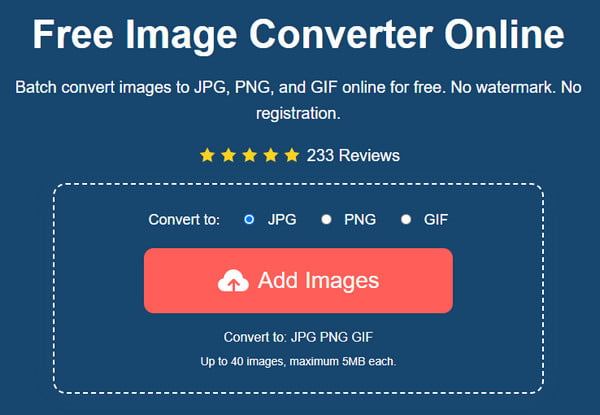
Passo 2.Quando a imagem for carregada no site, clique no botão "Carregar foto" para importar mais fotos. O conversor online processará automaticamente as imagens.
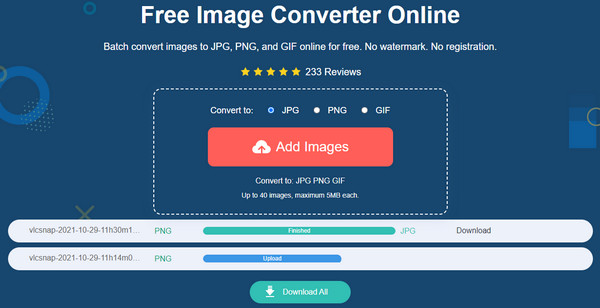
Etapa 3.Assim que a conversão terminar, clique no botão "Download". Ou espere que todas as imagens sejam convertidas e clique no botão "Baixar tudo" para salvá-las.
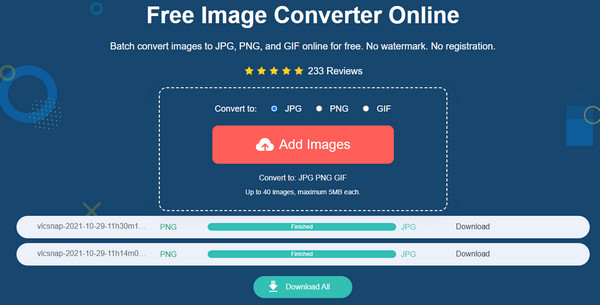
2. CloudConvert
CloudConvert suporta mais de 200 formatos para várias conversões. DNG para JPG é mais fácil com CloudConvert devido à sua interface de usuário intuitiva e opções de fonte para fazer upload de arquivos do Google Drive, OneDrive e muito mais. A ferramenta online também oferece uma configuração opcional para editar a largura, ajuste, altura, qualidade da imagem, etc.
Passo 1.Procure CloudConvert no navegador aberto. Clique no botão "Selecionar arquivo" para fazer upload do arquivo DNG da sua pasta. Você também pode usar outras fontes como OneDrive ou URLs na lista suspensa.
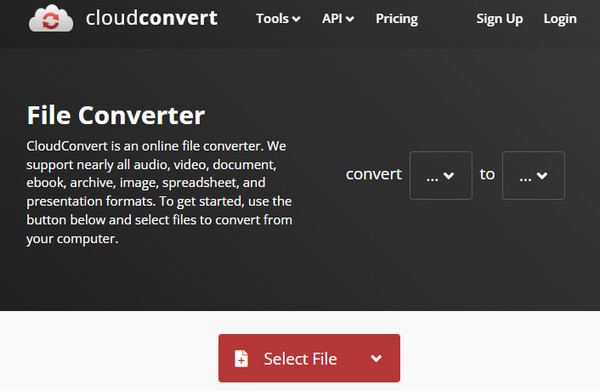
Passo 2.Uma vez carregado, clique no botão Formatar e escolha JPG. Clique no botão “Chave inglesa” para editar a qualidade, largura ou altura da foto e salve as alterações clicando no botão “Ok”. Em seguida, clique no botão Converter para converter a foto.
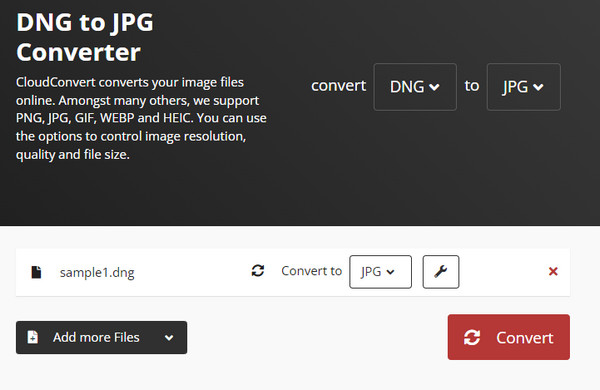
3. Conversão
Convertio é um programa online gratuito que ajuda a converter DNG para JPG. Suporta 100 MB de imagens para converter para qualquer formato de imagem. Além disso, você não precisa se registrar ou criar uma conta para utilizar seus recursos. Convertio pode ser sua alternativa para fazer upload de fotos do Google Drive e Dropbox. E você pode copiar o Imagem PNG ou JPG para URL para compartilhar com Convertio.
Passo 1.Vá para Convertio e clique no botão "Escolher arquivos". Importe mais fotos clicando no botão "Adicionar mais arquivos". Em seguida, clique no botão “Formato” para escolher o formato desejado.
Passo 2.Clique no botão "Converter" para iniciar a conversão. Quando terminar, clique no botão "Download" para salvar a imagem JPG convertida em seu dispositivo.
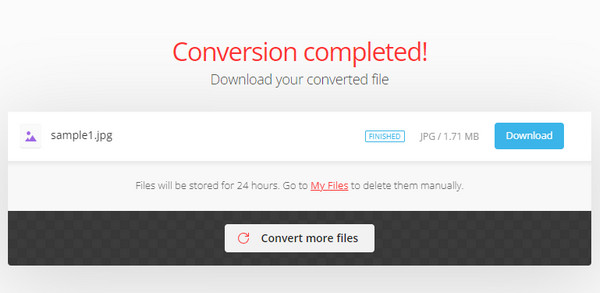
Parte 3: 3 Software para Alterar DNG para JPG [Windows/Mac]
Existem três softwares recomendados para ferramentas de desktop para converter DNG em JPG sem perder qualidade. Vamos ver qual conversor de arquivo DNG é o melhor para você. Você também pode obter etapas detalhadas para alterar os formatos de imagem para JPG sem conexão com a Internet.
1. Adobe Photoshop
Além de suas funções profissionais, o Adobe Photoshop pode transformar DNG em JPG. E você pode até mesmo aprimorar Imagens 1440P depois de converter com o Photoshop. Mas, como oferece os melhores recursos para edição de arquivos, não é gratuito. Portanto, esta solução é excelente se você adquiriu a versão premium.
Passo 1.Inicie o software no seu dispositivo e carregue o arquivo DNG em sua interface. Após o upload, vá ao menu “Arquivo” e selecione a opção “Salvar como”.
Passo 2.Escolha JPG na lista como formato de saída. Em seguida, uma caixa de diálogo permitirá alterar a qualidade e a compactação da imagem. Clique no botão "OK" para converter o arquivo DNG para JPG offline.

2. Pixilhão
Um conversor de imagem leve permite a conversão de imagens brutas, comuns e vetoriais. Ele também suporta conversão em lote com recursos de edição para virar, redimensionar e girar as imagens. Embora o Pixillion não seja rico em recursos como o Photoshop, ele ainda cria excelentes conversões de imagens DNG.
Passo 1.Baixe e instale o Pixillion em seu computador e inicie-o. Escolha o arquivo DNG que deseja converter.
Passo 2.Selecione JPEG como formato de saída e clique no botão "Converter" para iniciar o processo. Compactar a imagem também é opcional antes de converter para JPG.
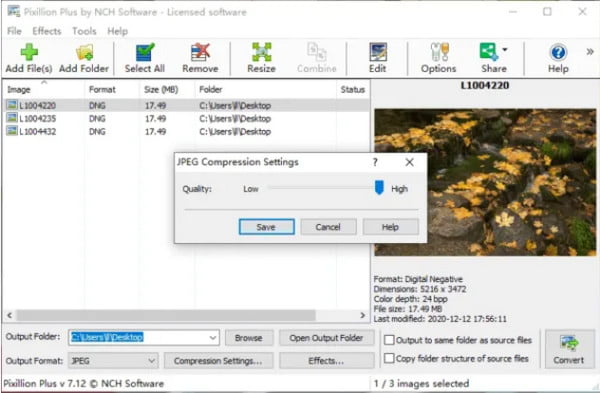
3. Visualização do Mac
Usar o Preview economizará tempo na instalação de software de terceiros. É o visualizador de fotos padrão no Mac, mas também possui um recurso de conversão em seu sistema. Se você salvou DNG em seu computador, tente Visualizar para convertê-lo para JPG.
Passo 1.Abra a imagem DNG na visualização e vá para o menu “Arquivo”. Selecione a opção “Exportar” na lista suspensa.
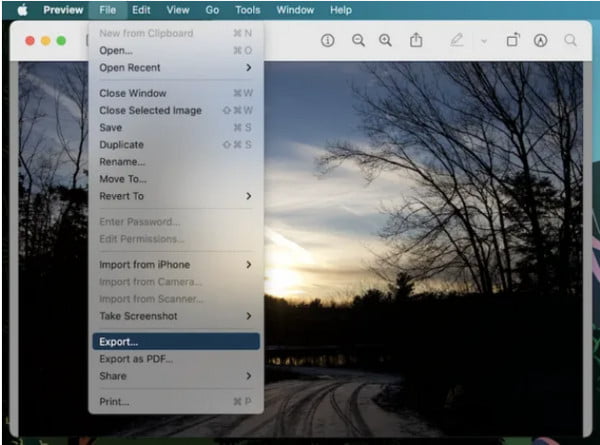
Passo 2.Escolha JPEG no menu “Formato” para editar outras informações como qualidade e profundidade. Ou escolha uma nova pasta designada. Uma vez feito isso, clique no botão "Salvar" para transformar imagens DNG em JPG.
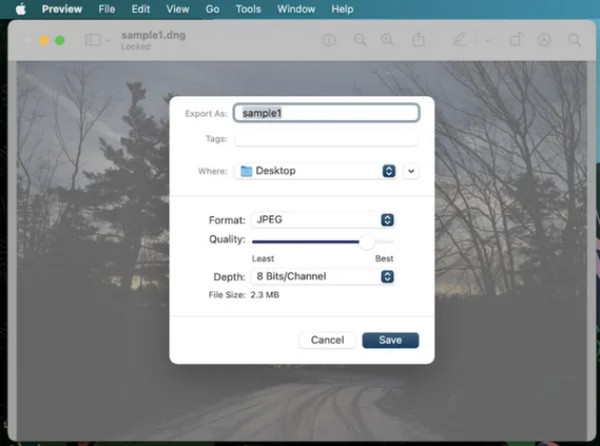
Parte 4: Perguntas frequentes sobre DNG e JPG
-
1. Por que os fotógrafos escolhem um formato raw como o DNG?
DNG ou qualquer outro formato RAW contém as melhores informações, como nível de brilho e mais detalhes. Alguns fabricantes de câmeras usam DNG como novo padrão, incluindo Pentax, Leica e Hasselblad.
-
2. DNG é melhor que JPG?
Sim. Em relação à resolução e qualidade, o DNG é o melhor para usar. Claro, você deve considerar sua memória de armazenamento, pois um arquivo pode ser mais significativo que um JPG comum. Mas você sempre pode converter imagens se encontrar seu espaço de armazenamento em apuros.
-
3. O DNG não tem perdas?
Sim. A Adobe criou o formato de imagem com compactação sem perdas para converter arquivos RAW em DNG. Comparado a outros formatos RAW, o DNG é mais eficiente em relação ao tamanho, qualidade e compatibilidade do arquivo.
Conclusão
DNG é um excelente formato RAW para armazenar informações de imagens. Mas como pode consumir muito espaço, é aconselhável converter DNG para JPG. Você pode tentar todas as soluções recomendadas nesta postagem para uma conversão de imagem eficaz, especialmente AnyRec Free Image Converter Online.
